Чем отличается 32 и 64 разрядная система
Какая разница между Windows на 32 и 64 бита?

Другие ТРЕНДЫ

99,9 процента пользователей ПК в России пользуются ОС Windows. Но мало кто задумывается, на 32 она бита или на 64. Microsoft говорит, что она имеет по крайней мере 71 млн пользователей 32-битной версии (по состоянию на 2014 год), а все остальные уже перешли на 64 бита. Учитывая эту ситуацию, стоит объяснить основное различие между ними.
Прежде всего, если вам интересно, какая версия ОС у вас, вы можете легко это проверить, щелкнув правой кнопкой мыши на кнопку «Пуск» в Windows 10, открыв проводник, а затем правой кнопкой мыши выбрав вкладку «Компьютер» – «Свойства».

Сноска рассказывает на языке вашей системы, какую операционную систему вы используете. В операционной системе Windows 7 и 8 (и 10) просто нажмите «Система» в панели управления.
В дополнение к типу операционной системы, которую вы используете, сноска также отображает, используете ли вы 64-битный процессор, который необходим для запуска 64-разрядной Windows. Если у вас есть действительно старый компьютер (он должен быть старше 10 лет), вы также должны иметь 64-битный процессор. И вот тут загвоздка. Вроде бы все новые компьютеры должны иметь 64-битную систему?
В принципе, нет. Самая большая разница между 32-разрядными и 64-разрядными операционными системами является в том, что 32-битная версия может работать только с количеством оперативной памяти менее чем 4 Гб. Это включает в себя и память в видеокарте. Так что для Windows с 32 битами нормальная работоспособность с ОЗУ в районе 3,5 Гб.
Что тут плохого? А то, что, если вы добавите в слот новой оперативной памяти и доведя общее количество до 8 Гб ОЗУ, например, 32-разрядная Windows ее просто не будет видеть. Только 64-разрядные системы могут обрабатывать более 4 Гб оперативной памяти, так что в этом одна из причин, почему большинство людей выбирают ПК с 64 битами. Ведь современные компьютеры легко набирают и по 32 Гб ОЗУ. Особенно игровые.
На самом деле, если вы посетите FAQ Microsoft по этому вопросу, вам четко скажут: «64-разрядная версия Windows обрабатывает большие объемы оперативной памяти с произвольным доступом гораздо эффективнее, чем в 32-битной системе».
Хотя эта колонка не о том, следует ли перейти с 32-разрядной на 64-разрядную, но точно следует, если вам нужен мощный компьютер с большими вычислительными нагрузками для тяжелых игр или сложных графических задач. Для всего остального спокойно подойдут офисные ПК с ОЗУ менее 4 Гб. Ведь Microsoft и в Windows 10 продолжает раздавать 32-разрядные версии.
Windows 64-bit или 32-bit: какая лучше для вашего компьютера
Всё, что надо знать о разрядности каждому пользователю ПК.
В процессе установки Windows или обыкновенных программ вы наверняка сталкивались с выбором между 32- и 64-разрядной версиями софта. Если нет, то ещё столкнётесь.
Что такое разрядность
Разрядностью называют количество информации, которое процессор способен обработать за один такт. В зависимости от этой величины чипы делят на два типа: 32-разрядные (32-битные), обрабатывающие по 32 бита за такт, и 64-разрядные (64-битные), обрабатывающие по 64 бита.
Из классификации железа вытекает и разделение софта. Операционные системы и программы, спроектированные для работы на 32-разрядных процессорах, тоже называют 32-разрядными (32-битными). А ПО, предназначенное для 64-разрядных чипов, — 64-разрядным (64-битным).
В чём отличия двух архитектур
Во-первых, они по-разному потребляют память. 32-разрядные Windows и сторонние программы, как и 32-разрядные процессоры, не могут использовать больше 4 ГБ ОЗУ, сколько бы памяти ни было в компьютере. А для 64-разрядной архитектуры подобного ограничения нет, и, более того, она работает с ОЗУ эффективнее.
Если у вас 32-разрядная Windows или 32-разрядный процессор, то нет смысла устанавливать больше 4 ГБ ОЗУ.
Во-вторых, от разрядности зависит совместимость операционной системы или любого стороннего ПО с компьютером.
- 32-разрядные Windows и 32-разрядные программы можно устанавливать на любые компьютеры.
- 64-разрядные Windows можно устанавливать только на компьютеры с 64-битными процессорами.
- 64-разрядные программы можно устанавливать только на компьютеры с 64-битными процессорами, на которых работает 64-разрядная Windows.
Какую Windows устанавливать: 32 или 64 бита
Если у вас 32-разрядный чип или меньше 2 ГБ ОЗУ, то выбора нет: на вашей системе нормально будет работать только 32-битная ОС.
Если у вас 64-разрядный процессор и от 2 ГБ ОЗУ, устанавливайте 64-разрядную версию Windows как более современную и эффективную.
Чтобы узнать архитектуру своего чипа, наберите в поиске Windows «система» и откройте найденный раздел: нужная информация будет указана в поле «Тип системы». 32-разрядная архитектура обозначается как x86, 64-разрядная — как x64.
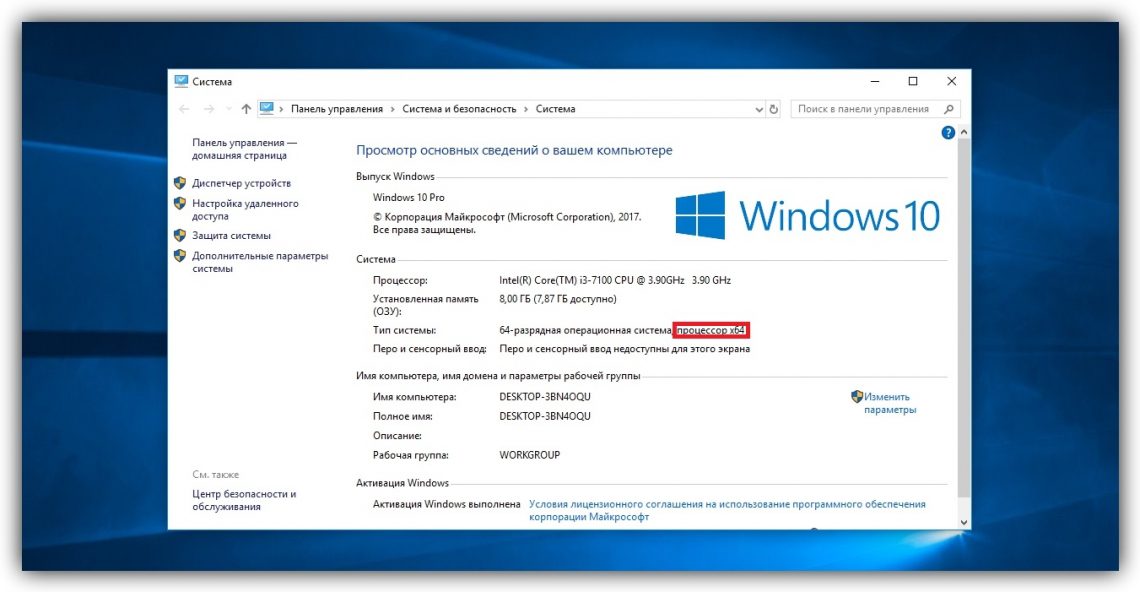
Какие программы устанавливать: 32 или 64 бита
Если у вас 32-разрядный процессор или 32-разрядная версия операционной системы, то вам доступен только один вариант — 32-разрядные программы.
Если у вас 64-разрядный процессор и 64-разрядная Windows, выбирайте 64-разрядное ПО. 32-разрядные версии программ устанавливайте только в том случае, если эти программы вообще не имеют 64-разрядных версий.
Разрядность Windows, которая установлена на вашем компьютере, можно узнать в том же меню, что и разрядность процессора: наберите в поиске «система» и откройте найденный раздел.
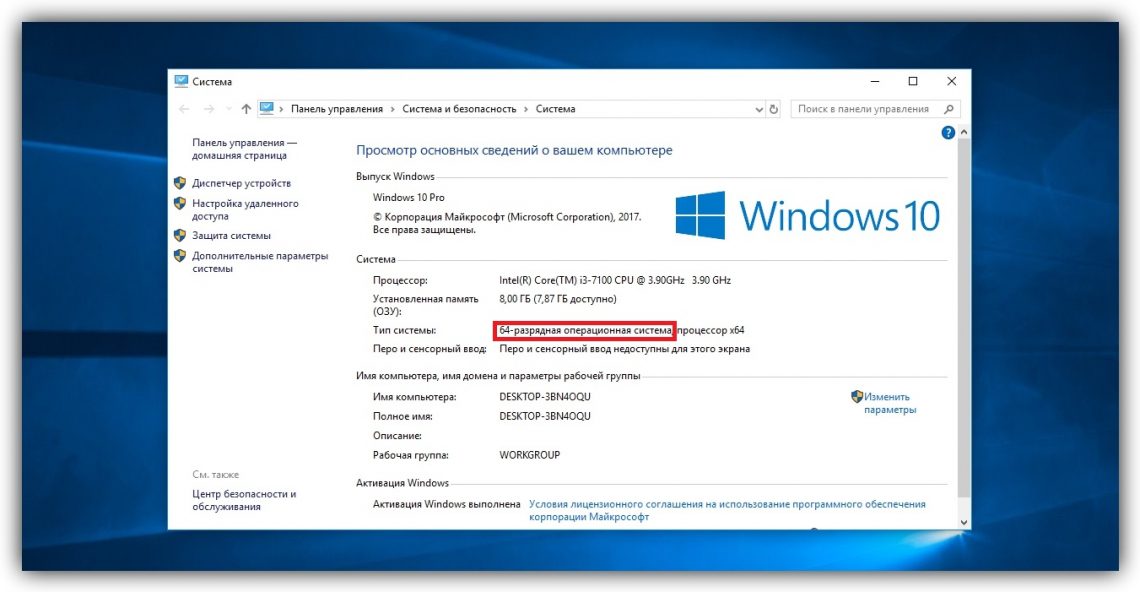
Как перейти с 32-разрядной Windows на 64-разрядную
Допустим, у вас 64-разрядный процессор, но установленная 32-битная Windows не позволяет использовать 64-разрядные программы. В таком случае есть смысл перейти на 64-битную версию ОС. Для этого нужно переустановить Windows, выбрав в процессе 64-битную версию.
Разница между 32 и 64-х битными операционными системами
Наверняка, многие пользователи слышали о том, что существует два вида разрядности операционной системы: х32 и х64. Рано или поздно возникает вопрос о выборе того или иного варианта. Для того чтобы знать, версию какой битности стоит установить на свой компьютер, нужно иметь некоторые представления о работе этих типов ОС, их преимуществах, недостатках, требованиях к «железу» и «софту» и некоторых «подводных камнях», возникающих при переходе от 32-разрядной к 64-разрядной операционной системе.
Данная статья в популярной форме дает ответы на некоторые вопросы по этой теме и поможет выбрать верное решение в пользу одной из версий разрядности Windows, чтобы сделать работу компьютерного устройства наиболее эффективной.
Содержание
Что такое битность операционной системы и как ее определить
Битность или разрядность Windows означает версию операционной системы (сравнение всех версий Виндовс), подходящую для работы с 32 или 64-разрядной архитектурой установленного на компьютере процессора.
Центральный процессор и его разрядность
Центральный процессор – это главный элемент аппаратной части любого компьютерного устройства, представляющий собой интегральную микросхему. Его функцией является выполнение определенных машинных инструкций – программных кодов. Одной из главных характеристик процессора является его архитектура – внутренняя конструкция процессов и совместимость с определенным набором команд.
Разрядность процессора – это длина машинного слова внутри микропроцессора и означает его способность одновременно работать с некоторым количеством единиц данных, т.е. бит. Это количество бит определяется вместимостью регистра процессора, по сути представляющего собой некое хранилище данных, к которому для оптимальной производительности нужно иметь быстрый доступ. Чем шире шина, т.е. выше разрядность регистров, тем быстрее работает компьютер.
32-разрядная архитектура – история появления
Предыстория появления понятия 32-разрядной версии основана на архитектуре х86, которая впервые была реализована в ранних моделях процессоров компании Intel, устанавливаемых на первых компьютерах IBM PC. Их названия оканчивались на эти две цифры, например, процессоры 8086, 80186, 80286 и т.д. В дальнейшем данная 32-разрядная архитектура была осуществлена в процессорах других производителей и получила общее название Intel Architecture IA-32, т.е. 32-битная версия процессора.
64-разрядная версия – новое расширение 32-битной архитектуры
В 2002 году компанией AMD было разработано 64-битное расширение архитектуры х86 в процессорах семейства К8, которое называлось х86-64 или AMD64 и позволяло выполнять программы в 64-разрядном режиме. Компания Intel также предложила свое название 64-разрядной версии расширения — EM64T. В любом случае данная разработка удваивала разрядность основных внутренних регистров и увеличивала объем адресуемой процессором памяти. Таким образом, 64-разрядная архитектура имеет новые наборы программных кодов, может работать с большим объемом оперативной памяти, что дает значительный прирост производительности, а это, несомненно, прогресс.
Как определить разрядность установленной на компьютере операционной системы
Знания о разрядности операционной системы имеют практическое применение, так как позволяют улучшить эффективность работы вашего компьютера.
Чтобы узнать, ОС какой битности установлена на устройстве, нужно выполнить следующую последовательность команд:
- зайти на иконку «Мой компьютер»;
- правой кнопкой «мыши» выбрать из выпадающего меню вкладку «Свойства».
В появившемся окне будет отображены основные сведения о компьютере, в том числе и информация о типе разрядности установленной операционной системы.

Другой вариант получения этих данных:
- через кнопку «Пуск» зайти в «Панель управления»;
- выбрать «Все элементы Панели управления»;
- кликнуть на вкладке «Система»;
- получить необходимые сведения.
Здесь же будет отображена информация об объеме оперативной памяти, которая также является определяющей при выборе разрядности ОС.
Разница в работе 32-разрядной и 64-разрядной ОС: преимущества и недостатки
Внешне работа 32-разрядной и 64-разрядной операционных систем никак не отличается, однако вследствие того, что 64-битный регистр может хранить большее количество данных, то ОС такой архитектуры CPU позволит приложениям использовать больший объем оперативной памяти. Для современных операционных систем 64-битная версия предпочтительна в любом случае. Исключение составляет XP (почти наверняка будут проблемы с драйверами).
64-битные вычисления выполняются намного быстрее, и компьютерное устройство под управлением этой версии операционной системы работает с высокой производительностью, что и является главным преимуществом 64-разрядной ОС перед 32-разрядной.
Кроме того, 64-разрядная система имеет дополнительную защиту «DEP», реализованную на уровне жесткого диска, а не программного обеспечения как у обычных 32-битных. Это дает дополнительный уровень безопасности, но хорошее антивирусное ПО (какое бывает) никогда не помешает.
Максимальным образом потенциал 64-разрядной ОС будет использован в будущем, при широкой доступности периферийных устройств и софта, созданных под эту архитектуру. Однако уже сегодня многие игры и программы, требующие большого объема оперативной памяти, могут эффективно функционировать только в 64-битной Windows. Например, некоторые научные программы, работающие в операциях с плавающей запятой, не дают точных результатов, если не получают достаточное количество битов, поэтому они реализованы в виде 64-битных приложений и могут работать исключительно в 64-разрядной ОС.
Недостатком расширенного типа разрядности операционной системы может быть проблема совместимости драйверов, хотя этот пробел успешно устраняется разработчиками. Исключение составляют некоторые старые устройства: принтеры, сканеры, драйвера, которых созданы под 32-разрядную ОС и не переиздавались под 64-разрядную. Такая же ситуация сложилась с плагинами части популярных программ, например, таких как Photoshop или Firefox (небольшой обзор), а также дефрагментаторы, антивирусные сканеры и другое важное ПО. Их новые версии доступны уже в 64-разрядности, а старые (иногда важные) плагины могут работать только с предыдущей 32-разрядной ОС.
Операционную систему какой битности стоит установить на свой компьютер и почему
В розничной продаже сегодня можно найти версии операционной системы обеих типов разрядности. Выбор того или иного вида зависит от аппаратной комплектации компьютерного устройства: архитектуры процессора и объема оперативной памяти. Если на компьютере установлен процессор типа х86-64, а ОЗУ превышает 4 Гб, имеет смысл установить 64-битную ОС, что значительно повысит производительность работы: 64-битное программное обеспечение под управлением 64-разрядной ОС работает значительно быстрее. Это связано с тем, что 32-битная версия может обработать не более 3,2 Гб оперативной памяти, а 64-разрядная теоретически способна переадресовать объем до 4 ТБ. Такая система имеет больше «жизненного пространства» и позволяет управлять большим объемом данных, легко справляется с одновременно работающими программами и быстрее переключается между ними.
Если установить на устройстве с 64-разрядным CPU и объемной оперативкой 32-битную Windows, вы не сможете использовать имеющееся аппаратное преимущество, так как она сможет адресовать не более 4 ГБ оперативной памяти, и процессор постоянно будет работать в наследственном режиме, т.е. не эффективно.
Инсталлировать 32-битную систему даже при имеющейся оперативке свыше 4 Гб стоит в том случае, если процессор имеет частоту от 1 до 2,4 ГГц: на 64-разрядной ОС он будет работать медленнее.
Определяясь с установкой операционной системы, нужно иметь в виду, что программы и драйверы, разработанные для 64-разрядной версии, не будут работать в 32-разрядной. При этом 32-битный софт в ОС типа х64 функционирует в «режиме совместимости» с прежним уровнем производительности, исключение составляют драйверы и некоторые антивирусные программы, которые под управлением 64-битной системы могут работать некорректно или вообще не инсталлируются.
Однако, с учетом того, что в будущем все программное обеспечение, несомненно, будет разрабатываться под более прогрессивную расширенную версию операционной системы, есть смысл сделать апгрейд компьютера, добавив оперативную память, чтобы использовать все преимущества 64-битной ОС.
И еще один важный момент. Сменить разрядность операционной системы без ее полной переустановки невозможно (потребуется форматирование, вся информация с диска будет удалена). Но в некоторых случаях даже после такой процедуры часть данных с HDD можно восстановить. Если «железо» вашего компьютер позволяет использовать 64-разрядную ОС, и вы решились на ее установку, необходимо заранее позаботиться о драйверах, сделать копии нужных файлов, после чего загрузить расширенную 64-битную версию, а затем заново инсталлировать программы и восстановить файлы. Иногда самостоятельно сделать это сложно, и лучше обратиться к мастеру-компьютерщику за помощью.
Различия 32 бит и 64 бит – имеют ли они значение
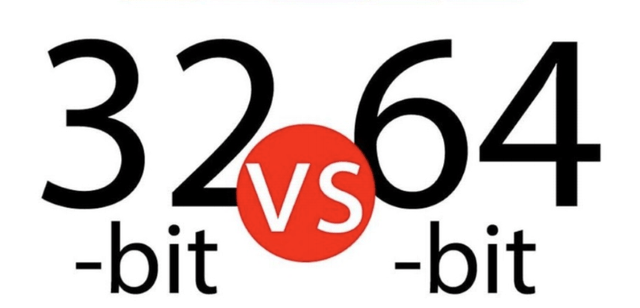
В компьютерном мире термины 32-разрядный и 64-разрядный относятся к типу центрального процессора, операционной системы, драйвера, программного обеспечения и т.д., которые используют эту конкретную архитектуру.
Вы, вероятно, видели вариант загрузки части программного обеспечения в виде 32-разрядной или 64-разрядной версии. Разница, на самом деле, имеет значение, потому что они были запрограммированы для разных систем.
Что они имеют в виду?
- 32-разрядное аппаратное и программное обеспечение часто называют x86 или x86-32.
- 64-разрядное аппаратное и программное обеспечение часто называют x64 или x86-64.
- 32-битные системы используют данные в 32-битной разрядности, в то время как 64-битные системы используют данные в 64-битной разрядности. В целом, чем больше данных можно обрабатывать одновременно, тем быстрее может работать система.
Есть также ряд других преимуществ 64-битной системы, большинство из которых заключается в возможности использовать значительно большие объемы физической памяти (больше, чем 4 ГБ, разрешенных для 32-битной машиной).
Посмотрите, что Microsoft говорит об ограничениях памяти для разных версий Windows.
64-битный процессор может обрабатывать 64 бита данных одновременно, что позволяет ему быстрее вычислять информацию независимо от тактовой частоты. Это позволяет увеличить использование памяти, поскольку с 32-разрядными процессорами можно получить доступ только к 2 32 адресам ОЗУ (все 32-значные двоичные числа).
Это ограничивает использование процессором объема памяти, чем у 64-битных процессоров, которые могут считывать двойные цифры. На самом деле, с каждой дополнительной цифрой максимальное количество адресов, к которым можно получить доступ, также удваивается, что позволяет использовать гораздо больше памяти, чем 32-разрядный процессор.
Благодаря 64-разрядным процессорам, имеющим больший размер в битах и, следовательно, возможность вычислять большие числа, компьютер также справляется со всем на гораздо более точном уровне, чем 32-разрядный компьютер. Например, пиксели на экране могут быть раскрашены и размещены более точно, чем пиксели на 32-битном компьютере.
64-битные и 32-битные операционные системы
Большинство новых процессоров сегодня основаны на 64-битной архитектуре и поддерживают 64-битные операционные системы. Эти процессоры также полностью совместимы с 32-разрядными операционными системами.
Большинство выпусков Windows 10, Windows 8, Windows 7 и Windows Vista доступны в 64-разрядном формате. Из выпусков Windows XP только Professional доступна в 64-разрядной версии. Все версии Windows – от XP до 10 – доступны в 32-разрядной версии.
Каждая операционная система Mac начиная с версии 10.8 (Mountain Lion) была 64-битной.
Как и Windows, Linux может быть 32-разрядной или 64-разрядной. Вы можете увидеть, что вы используете, с помощью команды lscpu.
Как проверить «битность» Windows
Самый быстрый и простой способ узнать, работает ли у вас 32-разрядная или 64-разрядная версия Windows, – это проверить, что она говорит в панели управления.
Другой простой способ выяснить, какую архитектуру ОС вы используете в Windows, – это проверить папку Program Files. Больше информации об этом ниже.
Чтобы увидеть аппаратную архитектуру, вы можете открыть командную строку и ввести команду:
Вы можете получить ответ, например AMD64, что указывает, что у вас система на базе x64 или x86 для 32-битной.
Ещё одна команда:
Эта команда должна привести к гораздо большему количеству текста, но приводит к появлению ответа, подобному одному из следующих:
Лучший способ использовать одну из этих команд – скопировать их здесь на этой странице, а затем щелкнуть правой кнопкой мыши в черном поле в командной строке и вставить команду.
Эти команды говорят только об аппаратной архитектуре, а не о версии Windows, которую вы используете. В систему x86 можно установить только 32-разрядную версию Windows, но она также может быть установлена на 64-разрядных системах.
Почему это важно
Важно знать разницу, тогда вы можете быть уверены, что установили правильное программное обеспечение и драйверы устройств. Например, когда предоставляется выбор между загрузкой 32-битной или 64-битной версии, лучше всего подходит 64-битная программа. Тем не менее, он не будет работать вообще, если вы используете 32-разрядную версию Windows.
Одно из единственных реальных, заметных отличий для вас – конечного пользователя – состоит в том, что, возможно, после загрузки большой программы вы обнаружите, что потратили впустую это время, поскольку она не будет работать на вашем конкретном компьютере. Это верно, если вы скачали 64-битную программу, которую пытаетесь использовать в 32-битной ОС.
Однако некоторые 32-разрядные программы могут нормально работать в 64-разрядной системе. Другими словами, 32-битные программы совместимы с 64-битными операционными системами. Это правило, однако, не всегда верно, и это особенно справедливо для некоторых драйверов устройств, поскольку для аппаратных устройств требуется точная версия, чтобы они могли взаимодействовать с программным обеспечением.
Ещё один случай, когда вступают в игру 32-разрядные и 64-разрядные различия, – это устранение проблем с программным обеспечением или просмотр каталога установки программы.
Важно понимать, что 64-разрядные версии Windows используют две разные папки установки, поскольку они также содержат 32-разрядный каталог. Однако, 32-разрядная версия Windows имеет только одну папку установки. Чтобы сделать это несколько запутанным, папка Program Files 64-битной версии имеет то же название, что и папка Program Files в 32-битной версии Windows.
Одним из примеров того, почему это так, является то, что 32-битная программа не пытается использовать 64-битную DLL, которая не будет работать. Вместо этого, когда 32-разрядная программа установлена в папке «32-разрядных программных файлов», а затем вы запускаете указанную программу, Windows знает, что ей нужно загрузить некоторые 32-разрядные файлы, а не те, которые используются для 64-разрядных программ.
Если вы запутались, посмотрите здесь:
На 64-битной версии Windows есть две папки:
- 32-разрядное расположение: C:Program Files (x86)
- 64-разрядное расположение: C:Program Files
На 32-битной версии Windows есть одна папка:
- 32-разрядное расположение: C:Program Files
Помимо инструкций, которые требуют, чтобы вы знали разницу между 64-битным и 32-битным, важна ещё одна причина понимания этих терминов, если вы не уверены, стоит ли приобретать 64-битный компьютер и/или 64-битные программы.
Например, может быть, вы хотите, чтобы программа для редактирования видео имела доступ к большему объему оперативной памяти, чем та, которую она могла бы использовать в 32-разрядной системе. Или, если вы знаете, что на используемом вами оборудовании нет опции 64-разрядного драйвера, значит, вы не можете использовать его на 64-разрядном компьютере. То же самое верно для старых 16-битных приложений, которые могут не работать на 64-битном компьютере; Знание этого может помочь вам решить, стоит ли переходить на 64-разрядный компьютер или придерживаться 32-разрядного.
Что лучше Windows 32 или Windows 64
Купив новый ноутбук или собрав стационарный ПК без предустановленной операционной системы, многие задаются вопросом — какую версию Windows установить, 32-х или 64-х разрядную. Чтобы решить эту задачу мы подготовили материал, в котором объясним нашим читателям, в чем разница между 32-х и 64-х разрядными операционными системами Windows, и какая из них лучше. Кроме этого мы покажем на примерах, как определить разрядность Windows и в каких случаях нужно устанавливать 32-х или 64-х операционную систему.
Выясним в чем разница между 32-х и 64-х разрядной Windows
Сейчас существуют две процессорные архитектуры, которые используются в ОС Windows, а именно x86 и x64. Каждая из процессорных архитектур определяет длину типов данных и адресов, которые поддерживаются в операционной системе. То есть разница между 32-х и 64-х разрядной Windows кроется в объеме оперативной памяти, которую можно использовать в ОС. Например, в 32-х разрядной системе вы сможете использовать только 4 Гб ОЗУ, а в 64-х битной системе до 192 Гб ОЗУ.
В наше время практически все процессоры, выпускаемые компаниями AMD и Intel, поддерживают x86 и x64 архитектуру. Поэтому в большинстве случаев независимо от того какой битности версию Windows вы поставите, она будет работать, используя x86 и x64 инструкции современного процессора. Но если дело касается старого компьютера с процессом со старой архитектурой x86, в котором есть набор команд x64, то установить 64 битную ОС на нем получится, но имеет ли это смысл. Например, возьмем старый ноутбук Samsung R60, на котором установлен процессор с архитектурой x86 Intel Celeron 520 с набором команд EM64T.

Этот одноядерный чип имеет поддержку только 2 Гб оперативной памяти. Также он поддерживает x64 архитектуру, но нет никакого смысла ставить на ноутбук с этим чипом 64 разрядную ОС, так как она предназначена для x64 процессоров, которые поддерживают большой объем памяти.
На данный момент 32 разрядные версии Windows остаются достаточно популярными, так как еще есть очень много старых ПК, у которых объем ОЗУ не превышает 4 Гб. Кроме этого, на большую популярность повлияла ОС Windows XP. Если вспомнить выпуск XP в далеком 2001 году, то можно узнать, что она поставлялась только в 32 битной версии. А уже в 2005 году XP получила поддержку процессорной архитектуры x64 и вышла в 64 битной версии. С 2001 года XP оставалась самой популярной ОС в мире, поэтому драйверы и программы писались к ней только 32 битные.
Какая из ОС 32 и 64 битных версий лучше
Чтобы пользователь сделал правильный выбор, и в будущем ему бы не пришлось менять ОС, мы рассмотрим пример сборки стационарного компьютера с небольшим объемом оперативной памяти. Например, пользователь решил сэкономить на оперативной памяти и собрал систему на такой базе:
- Процессор — AMD Athlon X4 870K c поддержкой архитектуры x86-x64;
- Материнская плата — ASRock FM2A88X PRO3+;
- Оперативная память — Kingston 4 GB DDR3 2133 MHz.
Из примера видно, что пользователь сэкономил на памяти для того, чтобы в будущем ее расширить. На такую систему можно установить как 32-х, так и 64-х разрядную Windows. Если вы установите на такую конфигурацию, например, Windows 7 32 битной версии, и вы в будущем захотите добавить в нее ОЗУ, то у вас возникнут с этим проблемы. Проблема будет заключена в том, что ваша Windows 7 просто не увидит добавленную оперативную память, а расширить ее на материнской плате ASRock FM2A88X PRO3+ можно до 16 Гб. В такой ситуации, чтобы система увидела всю ОЗУ, вам придется менять операционную систему с 32 битной на 64 битную. Поэтому ответить на вопрос, какая лучше ОС для этой конфигурации легко и это однозначно Windows 7 64 bit.
Определяем версию разрядности ОС в разных версиях Windows
Первой для примера мы возьмем ОС Windows XP. Чтобы определить ее разрядность первым делом нужно перейти в меню «Пуск» и перейти к свойствам компьютера, как это показано на изображении ниже.

На изображении видно, что установлена операционная система «Microsoft Windows XP Professional». Эта надпись означает, что систем 32 битная. Для 64 битной ОС, вы увидели бы надпись «Microsoft Windows XP Professional x64 Edition» как показано на изображении ниже.

Для определения разрядности в Windows 7 нам следует перейти так же, как и в предыдущем примере, к свойствам компьютера. Для этого зайдем в меню «Пуск» и перейдем к свойствам компьютера, как это показано на изображении ниже.

После этих действий появится окно, в котором можно узнать свойства системы.

В этом окне нас интересует надпись «Тип системы: 32-разрядная операционная система». Из этой надписи понятно, какая операционная система Windows 7 установлена на ПК.
Для определения разрядности в Windows 10 нужно перейти в меню «Пуск» на вкладку параметры.

В открывшихся параметрах нужно перейти в раздел «Система». В разделе «Система» нужно перейти к пункту «О системе».

Из рисунка выше видно, что в нашем случае установлена 64 битная операционная система.
Как видно из примера разрядность разных версий Windows определить достаточно легко. Если что-то не получилось, попробуйте изучить более подробную статью о том как узнать какая версия Windows установлена.
Определяем тип разрядности процессора
Чтобы определить тип процессора, нам понадобиться утилита CPU-Z. Утилита распространяется как установочный файл и как портативная версия. Загрузить утилиту можно с ее официального сайта www.cpuid.com. После загрузки запустим утилиту в системе на базе процессора AMD Trinity A6-5400K.

В текстовом блоке «Instructions» окна программы присутствует целая куча различных процессорных инструкций. Нам нужна инструкция «x86–x64». Эта инструкция означает, что в ПК с этим процессором можно установить как 32-х, так и 64-х битную версию Windows. Если мы откроем программу в конфигурации на базе процессора AMD Sempron 2600+, то мы не найдем инструкции x86–x64».

Из этого следует, что на него можно установить только 32 битные операционные системы.
Таким же образом, как показано в примере, можно проверить любой процессор на разрядность. Также хочется отметить, что CPU-Z работает на всех актуальных ОС от компании Microsoft.
Разберемся с версиями Windows при покупке
Если вы купите коробочную версию Windows 10, то с помощью установочного диска вы сможете установить на свой ПК как 32-х, так 64-х разрядную операционную систему. Но если вы приобретаете версию OEM, которая предназначена для сборщиков ПК, будьте внимательны.
Если вы возьмете 32 битную OEM версию ОС, то у вас не получится перейти с нее на 64 битную как в случае с коробочной версией. Также в интернет магазинах еще можно встретить в продаже различные версии Windows 7. Модель распространения коробочных и OEM изданий семерки такая же, как и у десятки.
Поддержка новых ОС для старых процессоров
Если у вас есть старенький компьютер на базе процессора Intel Pentium 4 и вы захотите перейти на новую ОС Windows 8 или 10, то у вас возникнут проблемы. Новые операционные системы от компании Microsoft не поддерживают древние процессоры. На этих компьютерах все еще стабильно работает Windows XP, но использовать эту ОС в наше время уже небезопасно. XP уже давно не получает обновлений и новый софт уже не поддерживает эту операционную систему.
Использование XP с доступом в Интернет довольно плохая затея, так как эта ОС является рассадником для различных вредоносных программ и вирусов. Единственным вариантом является использование Linux ОС, которые нетребовательны к ресурсам компьютера.
Одной из таких ОС является Lubuntu. ОС Lubuntu создана на базе Ubuntu, поэтому постоянно обновляется и имеет хорошую поддержку. Скачать образ Lubuntu для записи на диск можно на ее официальном сайте http://lubuntu.net. После записи на диск Lubuntu вы сможете смело стартовать с него. Lubuntu можно не устанавливать на ПК и запустить ее можно прямо с диска.

Это нужно для того, чтобы вы проверили функционал ОС, а также проверили Lubuntu на совместимость с вашим ЦПУ. Lubuntu, как и Windows распространяется в 32-х и 64-х разрядных версиях. Установив Lubuntu на свой старый ПК, вы продлите его жизненный цикл и лучше обезопасите себя от интернет угроз.
Подводим итог
Из вышеизложенного материла можно сделать вывод, что 32 разрядные операционные системы Windows в ближайшем будущем прекратят свое существование, а вот 64 разрядные ОС наоборот, будут работать на новых ПК еще не один год.
Если посмотреть на рынок процессоров и ОС в целом, то мы можем наблюдать, что даже мобильные ОС, такие как Android и iOS уже имеют 64 битную поддержку. Из этого также следует, что мобильные ОС в скором времени не будут распространяться в 32 битном виде. Надеемся, наша статья поможет вам выбрать лучший вариант ОС Windows, а также позволит вам определить, какой разрядности операционная система установлена в компьютере.





